Una dintre noile funcții din iOS 15.4, lansat la începutul acestei săptămâni, este o voce nouă, neutră din punct de vedere al genului, pentru Siri.
Apple a dezvoltat vocea neutră din punct de vedere al genului ca răspuns la criticile pentru utilizarea vocilor feminine ca implicită pentru asistentul virtual. Dacă doriți ca Siri să folosească o voce care nu este în mod explicit feminină sau masculină - poate dacă nu vă identificați singur în acest fel sau dacă doriți doar un asistent vocal fără sex - acum aveți opțiunea.
Iată cum să comutați la noua voce pe iPhone, iPad și Mac.
Noua voce Siri neutră din punct de vedere al genului
Unii și-au exprimat criticile cu privire la utilizarea vocilor și numelor feminine ca opțiune implicită - sau numai - pentru asistenții vocali. Ca analist de marketing Ella Fisher a scris, „pot reafirma în mod subconștient construcția socială învechită și părtinirea de gen conform căreia femeile sunt supuse, tăcute, politicoase și sunt aici pentru a „ajuta” pe alții.”
Acest discurs nici nu este nou, cu Adrienne LaFrance Scriind pentru The Atlantic în 2016, „încă sună ca o mustrare ori de câte ori aud pe cineva vorbind cu un Amazon Echo”.
După cum s-a schimbat anterior în iOS 15, vocile Siri nu mai sunt denumite, ci sunt numerotate de la 1 la 4. În iOS 15.4, Apple a introdus Voice 5, care este neutru de gen. măr a confirmat lui Axios că noua voce „a fost înregistrată de un membru al comunității LGBTQ+”, adăugând că acest lucru va oferi utilizatorilor „mai multe opțiuni pentru a alege o voce care le vorbește”.
Cum să treceți la vocea neutră din punct de vedere al genului
iPhone și iPad

În primul rând, actualizați la iOS 15.4 dacă nu ați făcut-o deja (Setări > General > Actualizare software).
Accesați Setări > Siri și căutare > Siri Voice.
Setați Varietate la american și selectați Vocea 5. Poate dura câteva minute pentru a descărca mostrele audio de înaltă calitate. Dacă nu vedeți opțiunile pentru soiurile americane, australiene, britanice și alte soiuri, probabil că aveți Siri setat la o altă limbă. Reveniți la Siri și Căutare > Limbă și selectați una dintre opțiunile în limba engleză.
Mac
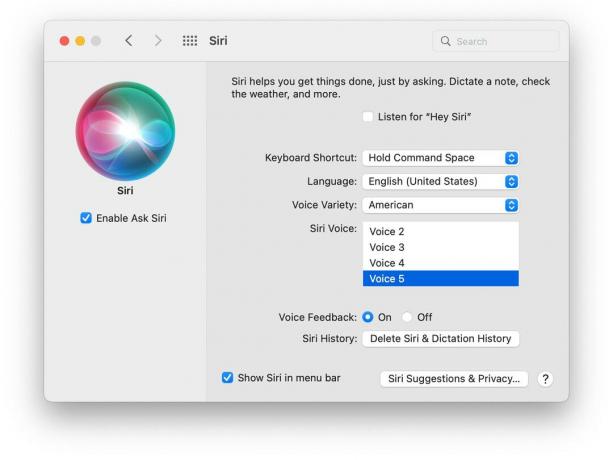
Mai întâi, actualizați la macOS 12.3 dacă nu ați făcut-o deja (Preferințe de sistem > Actualizare software).
Deschideți Preferințe de sistem > Siri. Setați Varietatea vocii la american și Siri Voice la Vocea 5. Poate dura câteva minute pentru a descărca mostrele audio de înaltă calitate. Dacă nu vedeți aceste opțiuni, asigurați-vă că Limba este setată la una dintre opțiunile în engleză.
Ce crezi?
Blogger popular Apple a comentat John Gruber, „Am ascultat-o ieri și mi-a sunat ușor feminin la urechi; azi am ascultat din nou si suna usor masculin. Un fel de unul dintre acele iluzii optice asta se schimbă când te uiți la el.”
Personal, încă cred că sună fără ambiguitate feminin, dar kilometrajul tău poate varia.
Vă sună neutru din punct de vedere al genului?


